使用 Windows Movie Maker 快速加速您的視頻
假設您有一台運行 Windows 的設備。在這種情況下,強烈建議您熟悉 Windows Movie Maker 工具。在運行 Windows 的 PC 上,它是已經預裝的視頻編輯器。 Windows Movie Maker 是一個用於編輯視頻的應用程序,它使用簡單,並配備了業餘電影編輯器有效所需的所有功能。你想加快你的電影,還是你想放慢電影的速度,讓它看起來像是在打發時間? Windows Movie Maker 具有允許您更改視頻速度的功能。這篇博文將指導您 如何加快 Windows Movie Maker 中的視頻播放速度.
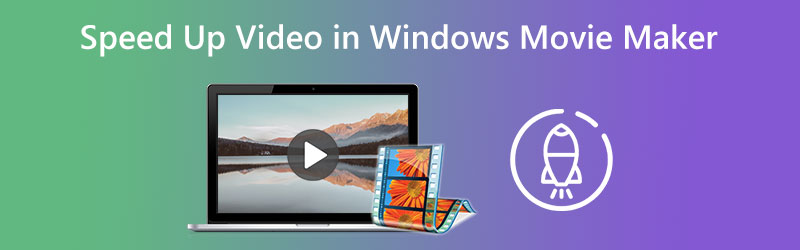
第 1 部分。 如何在 Windows Movie Maker 中加速視頻
速度效果已迅速成為最常用的視頻效果之一。在本博客的第一部分,我們將說明如何加快使用 Windows Movie Maker 創建的電影的播放速度。
第1步: 啟動 Windows Movie Maker,然後選擇 添加視頻和照片 程序完成加載後出現的菜單中的選項。此外,您可以通過拖放將視頻直接傳輸到情節提要中。
第2步: 選擇您想要加速的視頻部分,然後轉到視頻工具菜單並選擇 編輯 選項。在此頁面上,您可以選擇一個下拉菜單項,該菜單項標記為 速度.您需要知道,較低的速度值會導致視頻播放速度變慢。相反,較高的速度數字將使您的電影播放得更快。
第三步: 完成選擇您希望電影播放的速度後,您可以通過轉到“文件”選項卡並從下拉選項中選擇“另存為”來保存它們。
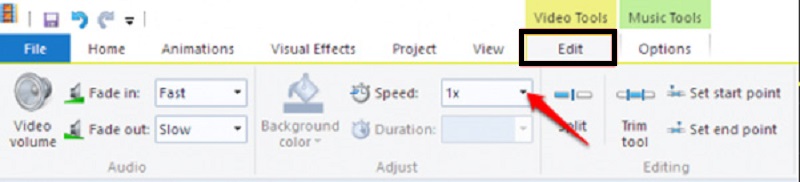
第 2 部分。 加速視頻的替代程序
由於無法再下載此應用程序,因此您無法在任何網站上購買 Windows Movie Maker。在從流通中移除後,它現在由另一家企業製造。鑑於此,您應該調查各種其他視頻編輯應用程序,以防 Windows Movie Maker 無法在您的設備上運行。它將允許您加快您一直在處理的視頻剪輯。因此,您收到了 Vidmore視頻轉換.除了可以在 Windows 計算機上訪問之外,您還可以在 Mac 上使用它。
Vidmore Video Converter 是一款具有簡單用戶界面的視頻速度編輯器。與目前市場上的其他選項相比,它使使用該程序更加容易。此視頻編輯器的用戶可以根據自己的喜好在基於 Windows 操作系統或 Mac 操作系統的計算機上安裝應用程序。如果您使用工具箱,您可以獲得視頻速度控制器功能。這對你來說是可能的。此功能允許電影以比其典型速度快八倍的速度播放。它包括各種預設速度設置。恰好在一秒鐘後,將過渡到更快的速度,這將在整個樂句中保持一致。它將持續到最後。 Vidmore Video Converter 具有更多功能,包括更改視頻的參數,例如幀速率和分辨率。這是此應用程序中包含的另一個更有用的功能。
第1步: 授權運行後,在您的設備上安裝 Vidmore Video Converter。然後,在成功安裝後運行該應用程序。
您可以通過轉到 工具箱 菜單並選擇標記為的選項 視頻速度控制器 從那裡。它允許您調整動作在您正在導演的電影中發生的速度,無論是快還是慢。
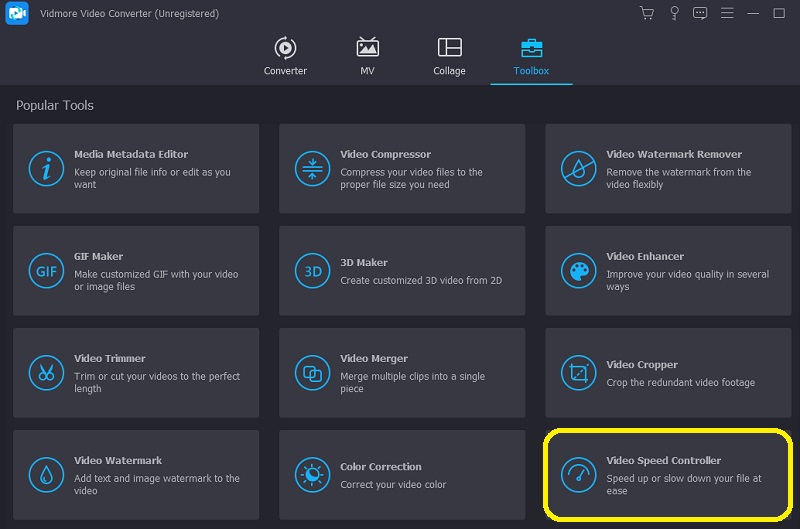
你需要點擊 + 選擇後出現在屏幕中央的標誌 視頻速度控制器 從屏幕側面的菜單欄中。菜單位於屏幕右側。
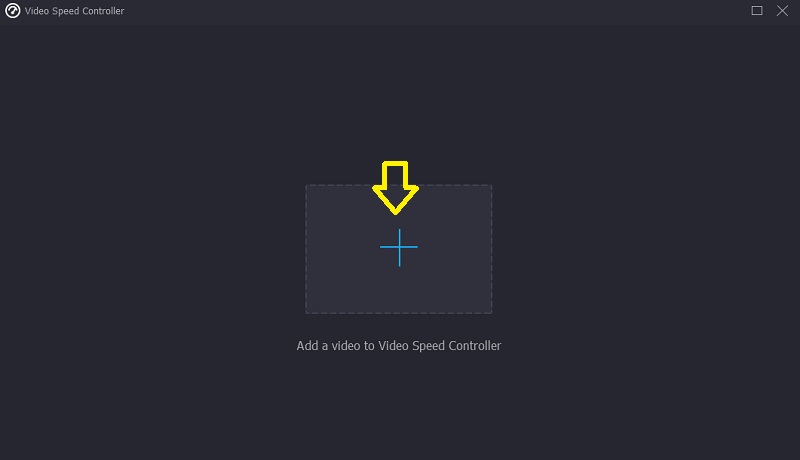
第2步: 電影播放完畢後,會出現一個菜單,讓您可以更改再次播放視頻的速度。只需按一下按鈕,您就可以更改播放器的難度和播放速度。

您可以在標記為的區域下調整文件質量的設置 設定值.單擊鍵盤上的 tab 鍵將允許您執行此任務。您可以調整幀速率、分辨率和您喜歡的任何其他設置。如果沒有緊急計劃來改變被質疑的價值觀,你可以自由地繼續過渡。
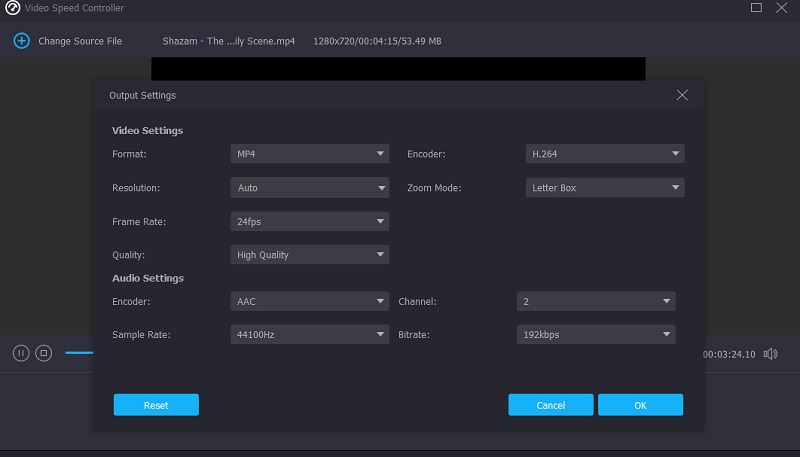
第三步: 要開始導出過程,請選擇 出口 從出現的下拉菜單中。它將導致程序開始。在此之後,您必須等到程序完成後才能繼續進行序列中的下一個階段。

第 3 部分。有關在 Windows Movie Maker 中加速視頻的常見問題解答
為什麼 Windows Movie Maker 不再工作了?
由於視頻過濾器彼此不兼容,Windows Movie Maker 現在無法運行。它已被 Windows 10 上的 Microsoft Photos 中包含的視頻編輯器和微軟購買的視頻編輯工具 Clipchamp 所取代。這兩個較新的程序都可以在 Windows 10 上使用。
Windows Movie Maker 編輯後是否有水印?
這款名為 Windows Movie Maker 的軟件不僅使用簡單,而且可以免費下載。使用此工具將使您不必擔心是否在最終結果中包含水印。它提供易於理解和用於編輯目的的用戶界面。
Windows Movie Maker 支持哪些文件類型?
Windows Movie Maker 與各種視頻文件類型兼容,包括 AVI、ASF、MP2、MPEG 和 WMV。
結論
事實上,當 Windows Movie Maker 向公眾開放時,它是與 Windows 兼容的最用戶友好的電影編輯器之一。此外,如果您仍在移動設備上使用此程序,您會發現剛剛向您顯示的信息內容豐富且有益。它有助於 加快 Windows Movie Maker 中的視頻速度.因為此時您無法獲得 Windows Movie Maker,您將不得不依賴稱為 Vidmore Video Converter 的替代工具。


